L'époque où vous aviez besoin d'un outil graphique haut de gamme pour capturer un enregistrement d'écran ou un matériel externe est révolue. De nos jours, les logiciels de capture vidéo sont très faciles à utiliser et permettent d'enregistrer presque tout sur l'ordinateur.
Bien que de nombreux logiciels d'enregistrement d'écran soient gratuits, certains payants peuvent offrir plus de fonctionnalités. Alors, choisissez-les judicieusement en fonction de la plate-forme et des exigences. Cet article répertorie les 11 meilleurs logiciels de capture vidéo sur Windows et Mac. Continuez à lire et choisissez celui qui vous convient.
| Solutions réalisables | Plus d'informations |
|---|---|
| EaseUS RecExperts ★★★ | EaseUS RecExperts est un enregistreur d'écran polyvalent qui offre des tonnes de...En savoir plus |
| Premier logiciel de capture vidéo | Il s'agit d'un enregistreur vidéo polyvalent et puissant. Comme son nom l'indique...En savoir plus |
| Enregistreur d'écran de glace | C'est un logiciel de capture vidéo gratuit qui offre des tonnes de fonctionnalités pour...En savoir plus |
| CamStudio | CamStudio peut enregistrer toutes les activités d'écran et audio sur votre...En savoir plus |
| PartagerX | Si vous recherchez un logiciel entièrement gratuit et open source...En savoir plus |
| Enregistreur intégré macOS | macOS intègre des tonnes de fonctionnalités dans le système d'exploitation, y compris l'écran...En savoir plus |
| OBS Studio | Il s'agit d'un logiciel de capture vidéo et d'un éditeur vidéo open source...En savoir plus |
| TinyTake | Si vous aimez les logiciels légers, vous allez adorer TinyTake...En savoir plus |
| Enregistreur d'écran Movavi | C'est un enregistreur d'écran populaire qui peut enregistrer l'écran, la région...En savoir plus |
| Enregistreur d'écran Chrome (en ligne) | Si vous recherchez une solution basée sur un navigateur, ceci...En savoir plus |
| ScreenApp (en ligne) | C'est un outil universel pour enregistrer sur n'importe quelle plate-forme. Ce site en ligne...En savoir plus |
1. RecExperts d'EaseUS (Windows/Mac)
EaseUS RecExperts est un enregistreur d'écran polyvalent qui offre des tonnes de fonctionnalités d'enregistrement. Vous pouvez enregistrer l'écran, enregistrer une webcam, enregistrer le son d'un ordinateur et enregistrer des jeux. Il est compatible avec Windows et Mac en tant que meilleur logiciel de capture vidéo.
Le logiciel est simple à utiliser et avec une courbe d'apprentissage presque nulle. Comme il prend en charge divers formats de sortie, vous pouvez télécharger les enregistrements sur de nombreuses plateformes sociales sans effort. Vous pouvez également créer une image de marque en utilisant une webcam dans la vidéo.
Caractéristiques principales :
- Enregistrer librement une partie de l'écran ou le plein écran
- Planifier l'enregistrement pour capturer des vidéos automatiquement
- Enregistrer des flux vidéo et audio en quelques clics
- Fonctionne comme enregistreur de webcam sur Win/Mac
Cliquez sur le bouton suivant pour télécharger gratuitement ce logiciel de capture vidéo.

Comment enregistrer l'écran sur Windows/Mac
Cet article vous propose de nombreuses méthodes d'utilisation de ce logiciel de capture vidéo. Cliquez dessus pour connaître les étapes détaillées.

2. Premier logiciel de capture vidéo (Windows)
Il s'agit d'un enregistreur vidéo polyvalent et puissant. Comme son nom l'indique, il s'agit du logiciel de capture vidéo gratuit que les utilisateurs de Windows 10 peuvent choisir comme outil d'enregistrement incontournable sur leur PC. Ce logiciel prend en charge la capture de vidéos et de fichiers audio en même temps, et il est avantageux pour ceux qui souhaitent enregistrer des vidéos en streaming dans les formats qu'ils souhaitent, tels que AVI, MP4, MOV, WMV, etc.
Avant de capturer les vidéos sur votre PC Windows, vous êtes autorisé à régler le format d'image, la fréquence d'images, ainsi que la qualité vidéo. Les fonctionnalités de cette application vous permettent de capturer les vidéos que vous souhaitez enregistrer sous la meilleure forme. En plus de capturer des vidéos, il vous aide même à capturer une capture d'écran de la vidéo à tout moment.
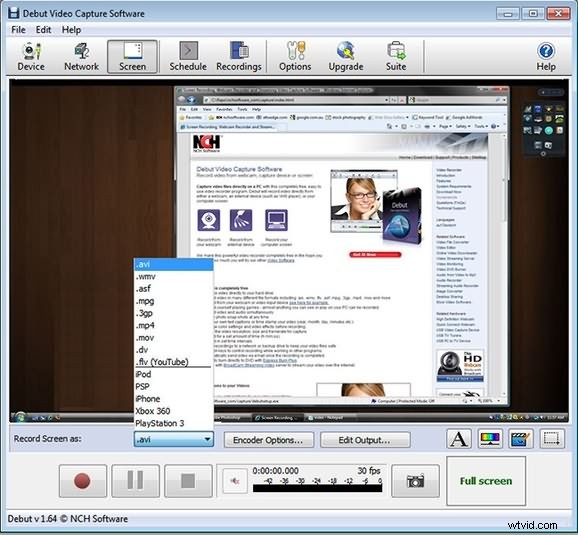
Avantages :
- Capturez des vidéos à partir de nombreuses sources, y compris un ordinateur de bureau et une webcam
- Sélectionnez votre souris pendant l'enregistrement
- Prise en charge de l'ajout de texte et d'horodatage à vos vidéos
Inconvénients :
- Besoin d'un logiciel de montage vidéo supplémentaire
- L'interface est obsolète
3. Enregistreur d'écran Icecream (Windows)
C'est un logiciel de capture vidéo gratuit qui offre des tonnes de fonctionnalités pour servir la plupart des consommateurs. Outre les fonctionnalités d'enregistrement habituelles mentionnées, la force du logiciel réside dans ses outils tels que la modification de la vitesse, la planification de l'enregistrement d'écran, l'affichage des raccourcis clavier, l'ajout d'animations de clic de souris et la publication d'options de montage vidéo.
La meilleure partie est que vous pouvez copier instantanément la vidéo prise et la coller dans des applications comme Skype. C'est super utile si vous voulez partager quelque chose sans passer rapidement à l'édition et au post-enregistrement.
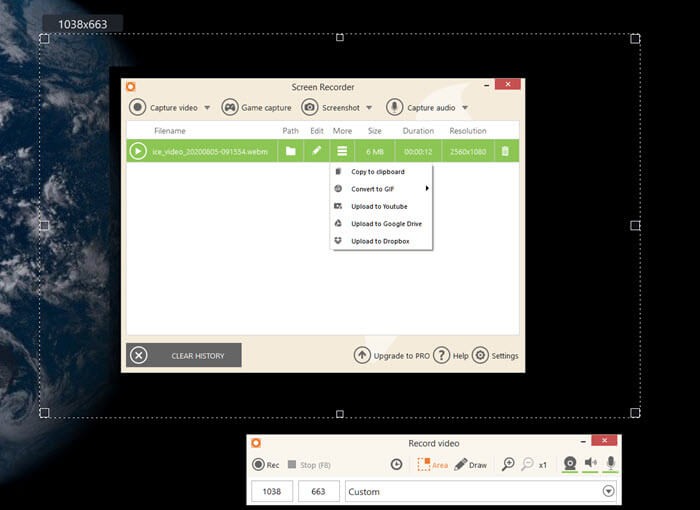
Avantages :
- Logiciel d'enregistrement vidéo pour Windows
- Enregistrer l'écran, enregistrer l'audio du bureau et la webcam
- Annotez des vidéos avec du texte, des flèches, des partages, etc.
- Enregistrer des webinaires en direct, des jeux
- Offres à la marque car vous pouvez ajouter votre logo
- Partager sur Dropbox, YouTube, Google Drive, etc.
Inconvénients :
- Le montage vidéo se limite au rognage
- Aucune configuration FPS automatique pour l'enregistrement de jeux
- Il manque un contrôle précis du débit audio
Télécharger : icecreamapps.com/Screen-Recorder
4. CamStudio (Windows)
CamStudio peut enregistrer toutes les activités d'écran et audio sur votre ordinateur. L'enregistrement vidéo est enregistré sous forme de fichiers vidéo AVI. Le producteur peut convertir les AVI en vidéos Streaming Flash (SWF) légères, moyennes et respectueuses de la bande passante à l'aide de son SWF intégré. C'est entièrement gratuit, et lors de l'enregistrement, vous pouvez utiliser les annotations de l'écran et de la webcam.
Ce logiciel d'enregistrement vidéo pour Windows convient mieux aux débutants qui souhaitent obtenir une aide technique et enregistrer rapidement le problème. Le choix d'un curseur personnalisé, la création d'une vidéo plus petite à l'aide d'un codec sans perte et une courbe d'apprentissage nulle sont un plus.
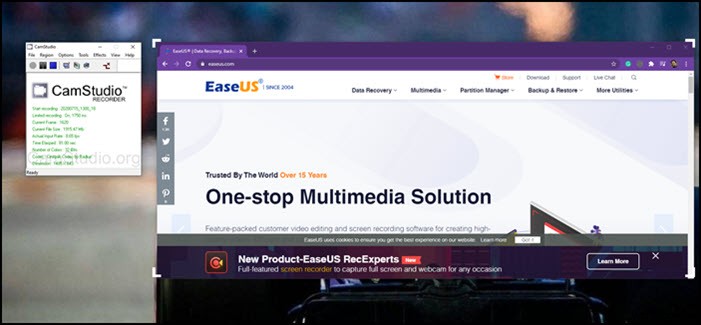
Avantages :
- Créer des vidéos de démonstration, des didacticiels, etc.
- Créer une vidéo de haute qualité à une taille plus petite à l'aide d'un codec intégré
- Enregistrer à partir du microphone ou du haut-parleur
- Les raccourcis clavier démarrent, mettent en pause et arrêtent rapidement l'enregistrement
- Arrêter automatiquement l'enregistrement après un certain temps
Inconvénients :
- L'interface n'est pas conviviale et déroutante
- Il ne peut enregistrer qu'au format AV1 et Flash
- Ce dernier est déjà obsolète
- Logiciel obsolète
Télécharger : camstudio.org
5. ShareX (Windows)
Si vous recherchez un outil d'enregistrement d'écran entièrement gratuit et open-source, ShareX devrait être votre choix. Il offre des tonnes de fonctionnalités que vous attendez de l'outil, ce qui signifie également qu'il y a une courbe d'apprentissage substantielle car les menus ne sont pas exactement familiers du premier coup.
Il peut enregistrer l'écran, partager l'écran avec d'autres et personnaliser de nombreux aspects du programme. Le logiciel vous permet de configurer ce qui se passera une fois la capture terminée ou le téléchargement terminé. Il est parfait pour les scénarios où il y a un flux de travail à suivre. Il prend également en charge les raccourcis clavier pour faire avancer les choses rapidement.
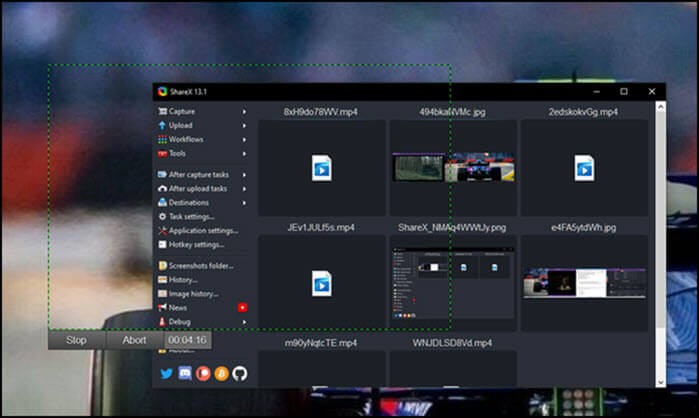
Avantages :
- Logiciel de capture vidéo open source
- Enregistreur vidéo en streaming
- Après avoir capturé le menu des tâches et après avoir modifié les actions
- Ajouter des images, des effets et des filigranes
- Importer vers plusieurs destinations
- Écran, webcam et enregistrement de jeu
- Logiciel léger
Inconvénients :
- Trop d'options peuvent dérouter les nouveaux utilisateurs
- Courbe d'apprentissage élevée
- Certaines fonctionnalités ne fonctionnent pas comme annoncé
Télécharger : getsharex.com
6. Enregistreur d'écran Chrome (en ligne)
Si vous recherchez une solution basée sur un navigateur, ce logiciel de capture vidéo basé sur Chrome est une solution parfaite. La meilleure partie de cette utilisation consiste à enregistrer des vidéos en streaming en ligne telles que Netflix, YouTube et Vimeo. Vous pouvez également utiliser cette extension pour l'enregistrement d'écran, mais elle fonctionne efficacement lorsqu'il s'agit de l'enregistrement d'onglets du navigateur.
Il est parfait pour une solution simple au lieu d'une installation logicielle compliquée riche en fonctionnalités. En outre, il sera préférable de l'utiliser pour les enregistrements basés sur un navigateur, tels que l'enregistrement de services de streaming, puis l'enregistrement de postes de travail.
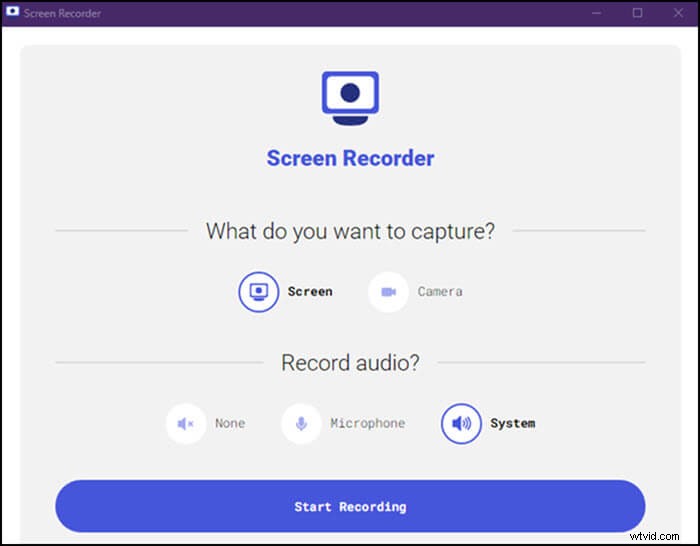
Avantages :
- Logiciel d'enregistrement vidéo gratuit pour Windows 10
- Enregistrer en plein écran sur Windows 10
- Prend en charge l'enregistrement audio, l'enregistrement par webcam, l'enregistrement d'applications
- Enregistrement basé sur des onglets uniquement
- Enregistrer le son du système et du microphone
- Enregistrer la caméra
Inconvénients :
- Cela ne fonctionne que lorsque le navigateur est ouvert
- Prise en charge limitée des formats vidéo
- Prise en charge linguistique limitée
Télécharger : chrome.google.com/webstore/detail/screen-recorder/dhopldobnfjeckokfjimfcdagmlhjdce?hl=fr
7. Enregistreur intégré macOS (macOS)
macOS a des tonnes de fonctionnalités intégrées au système d'exploitation, y compris l'outil d'enregistrement d'écran. Si vous appuyez sur Maj-Commande (⌘)-5 sur votre clavier sur votre MacBook, il lancera instantanément l'éditeur intégré. Il offre des commandes à l'écran pour enregistrer tout l'écran, enregistrer une partie sélectionnée de l'écran ou capturer une image fixe de votre écran.
Après l'enregistrement, vous pouvez choisir d'enregistrer les vidéos instantanément ou de laisser la vidéo flotter sous forme de vignette, que vous pouvez immédiatement ouvrir en mode édition. C'est pratique lorsque vous voulez éditer tout de suite ou voir un aperçu. La minuterie vous permet d'ajouter un délai avant de commencer l'enregistrement.
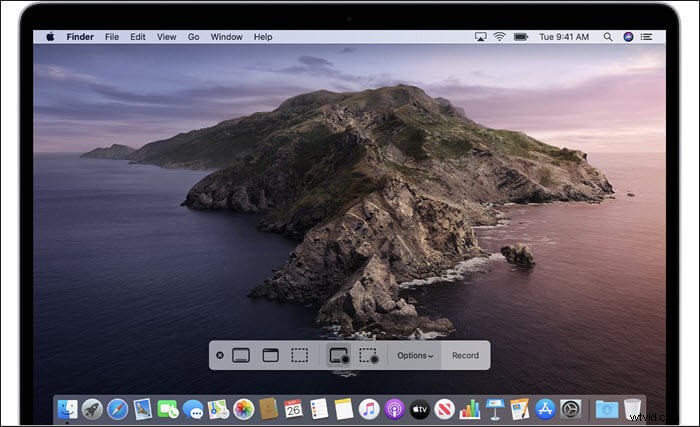
Avantages :
- Le moyen le plus simple d'enregistrer une vidéo à l'aide d'un raccourci clavier
- Enregistrer le plein écran ou la région
- Enregistrer l'écran avec le son sur Mac
- Outils d'édition post-enregistrement
- Vous pouvez utiliser un microphone ou le désactiver complètement
Inconvénients :
- Éditeur vidéo intégré manquant
- La prise en charge de plusieurs moniteurs est manquante
- Support d'édition limité
- L'enregistrement audio du système n'est pas possible
8. OBS Studio (macOS et Windows)
Il s'agit d'un logiciel de capture vidéo open source et d'un éditeur vidéo conçu pour la diffusion en direct. Le logiciel est conçu pour les joueurs qui aiment diffuser du jeu et utiliser une webcam. Cela dit, vous pouvez également l'utiliser pour enregistrer à partir de plusieurs sources de capture vidéo et audio en temps réel. Vous pouvez utiliser le mélangeur audio avec des filtres tels que noise gate, suppression et gain en cas de bruit.
Vient ensuite la pléthore de paramètres pour peaufiner et optimiser chaque aspect de l'enregistrement et de la diffusion. Enfin, le mode Studio vous permet de prévisualiser vos scènes et vos sources avant de les diffuser en direct.
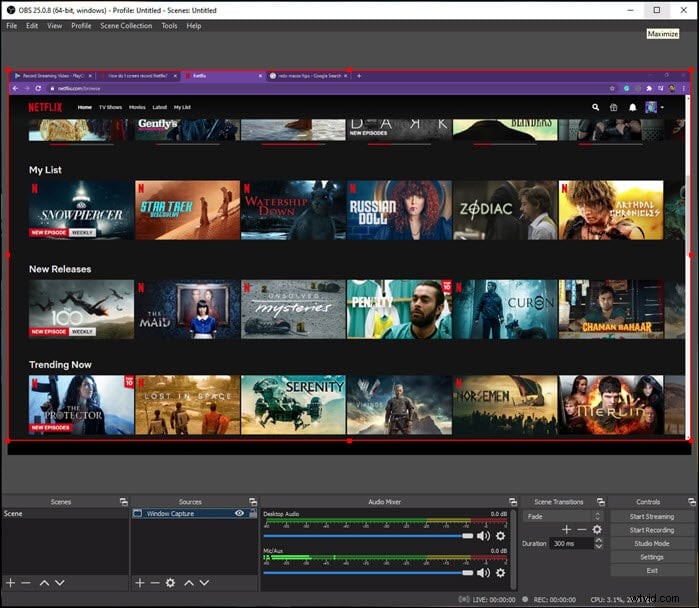
Avantages :
- Enregistrer le jeu avec audio
- Capture et mixage vidéo/audio en temps réel
- Basculer entre plusieurs scènes
- Mixeur audio avec filtres pré-source pour filtrer le bruit et le gain
Inconvénients :
- Le logiciel est réservé aux professionnels. Les débutants trouveront cela déroutant
- Vous avez besoin d'un système haut de gamme pour diffuser en direct
- Beaucoup de plaintes concernant le logiciel qui ne se ferme pas même après la fin de l'enregistrement
- L'installation des plugins est compliquée
Télécharger : obsproject.com/download
9. TinyTake (macOS et Windows)
Si vous aimez les logiciels légers, vous allez adorer TinyTake. Il peut capturer des images et enregistrer toutes les activités sur macOS et TinyTake. Ce qui est utile avec le logiciel, c'est qu'il propose des annotations, ce qui le rend utile lorsque vous partagez des vidéos comme explication. Vous pouvez également télécharger des vidéos sur leur plateforme en ligne et partager instantanément des liens. Vous pouvez également partager des vidéos en masse.
En plus de prendre des vidéos, vous pouvez également prendre des captures d'écran et ajouter des annotations comme des vidéos. Les annotations rendent le logiciel très utile car vous expliquerez et soulignerez les choses avec précision et efficacité.
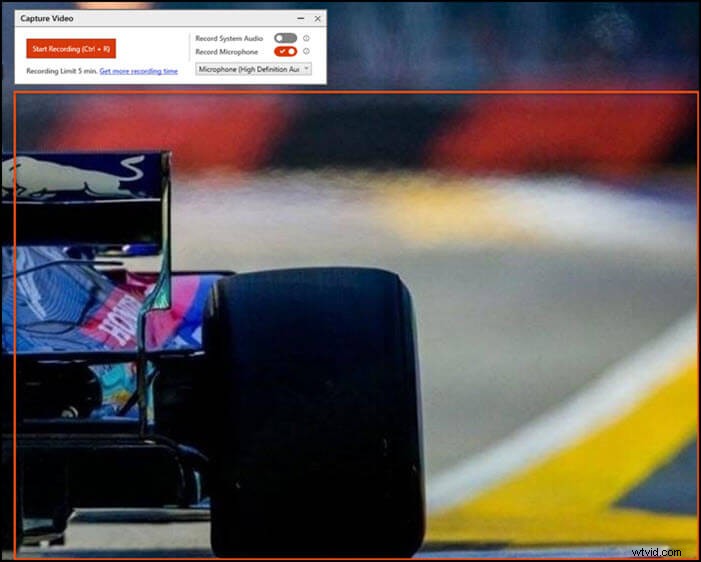
Avantages :
- Enregistreur audio en streaming
- Annoter des vidéos et des captures d'écran
- Partage de fichiers en masse
- Visionneuse intégrée pour les types de fichiers
- Mettre en ligne des vidéos directement sur des sites vidéo tels que YouTube
Inconvénients :
- Dans sa version gratuite, vous êtes limité à cinq minutes d'enregistrement vidéo
- Aucune option de mise en ligne sur YouTube avec macOS
- Les vidéos sont enregistrées au format MP4
- Fonctionnalités d'édition limitées
- Vous devrez créer un compte avec eux pour l'utiliser
Télécharger : tinytake.com/tinytake-download
10. Application Screen (en ligne)
C'est un outil universel pour enregistrer sur n'importe quelle plate-forme. Cette application d'enregistrement d'écran en ligne ne nécessite aucune installation, mais vous pouvez toujours enregistrer, modifier et partager instantanément votre écran sur le Web. L'idée derrière l'outil est d'offrir une expérience d'enregistrement d'écran facile à utiliser sans options ni configurations compliquées. Il fournit également des vidéos dans le format le plus miniature possible, ce qui facilite le partage. Vous pouvez enregistrer une heure de vidéo sans filigrane ni limitation.
Cet outil en ligne est utile pour ceux qui veulent tout garder en ligne et qui recherchent une taille de téléchargement beaucoup plus petite. Cela facilite le partage sur une plate-forme sociale avec des limites de taille de téléchargement.
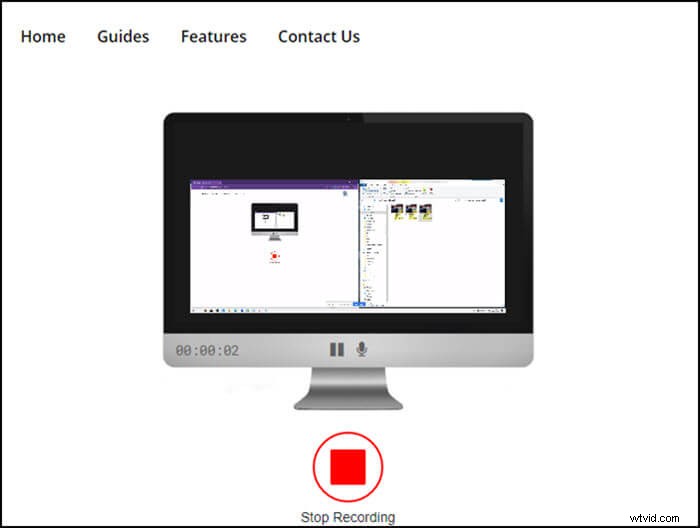
Avantages :
- Enregistrer l'intégralité de l'écran, une fenêtre d'application ou un onglet de navigateur
- Enregistrer de l'audio sur Windows 10 et Mac
- Les éditeurs en ligne vous permettent de supprimer les sections indésirables avant de les télécharger
- Vitesse de téléchargement plus rapide
- Aucune limite sur le nombre d'enregistrements d'écran
- Enregistrer sans Internet
Inconvénients :
- Pas de support MP4 mais offre à la place le format WEBM
- Vous ne pouvez pas modifier facilement les vidéos téléchargées avec des outils standard
- Aucune fonctionnalité d'annotation disponible
Essayez : screenapp.io
11. Enregistreur d'écran Movavi (Windows et macOS)
C'est un enregistreur d'écran populaire qui peut enregistrer l'écran, la région, les vidéos en streaming, le son du système, etc. Vous pouvez sélectionner une zone et démarrer instantanément l'enregistrement. Il prend également en charge plusieurs affichages, ce qui est utile si vous souhaitez consulter des notes côte à côte. La vidéo est finalement convertie en MP4, AVI, MOV, MKV, GIF et autres images. Il prend également en charge les webcams et les microphones.
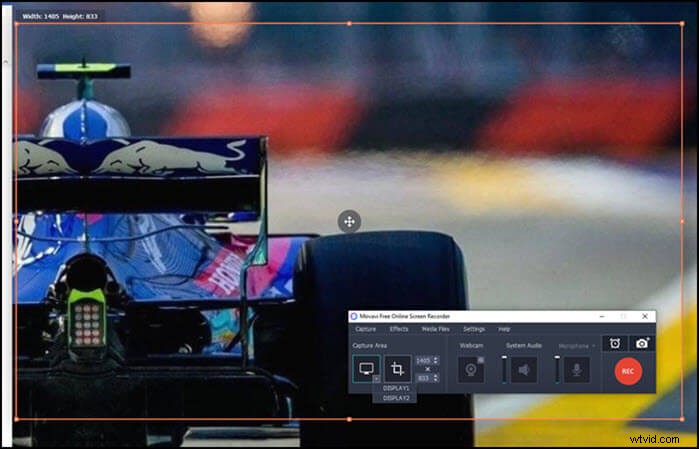
Avantages :
- Enregistrer des MP3 depuis YouTube
- Enregistrer facilement des jeux, créer des didacticiels vidéo et audio
- Éditeur vidéo avancé avec filtres
- Outils avancés de stabilisation vidéo
Inconvénients :
- La version gratuite est limitée
- La prise en charge de l'écran vert est manquante
- Pas d'éditeur vidéo après l'enregistrement
- Aucune prise en charge des réseaux sociaux
Télécharger : www.movavi.com/screen-recorder-mac
Conclusion
Ce sont quelques-uns des meilleurs logiciels de capture vidéo pour macOS et Windows. Alors que certains sont entièrement gratuits, d'autres sont limités à des outils d'enregistrement vidéo plein écran gratuits.
EaseUS RecExperts offre d'excellentes fonctionnalités, notamment la prise en charge de l'enregistrement de jeux, d'un ordinateur de bureau, d'une webcam et de l'audio. Il peut écouter le son du système. Il fournit également un planificateur de tâches pour que vous puissiez enregistrer à tout moment.
